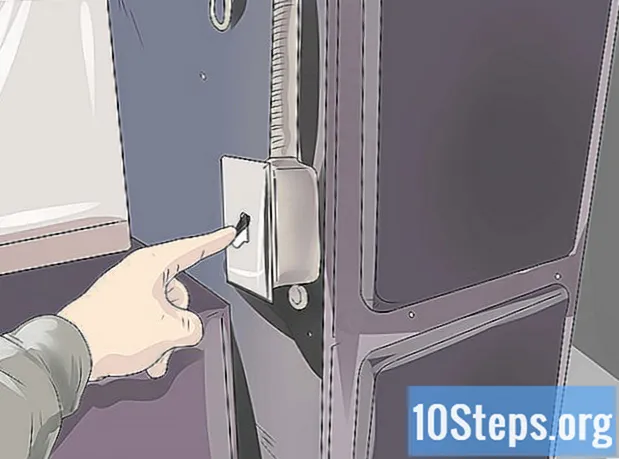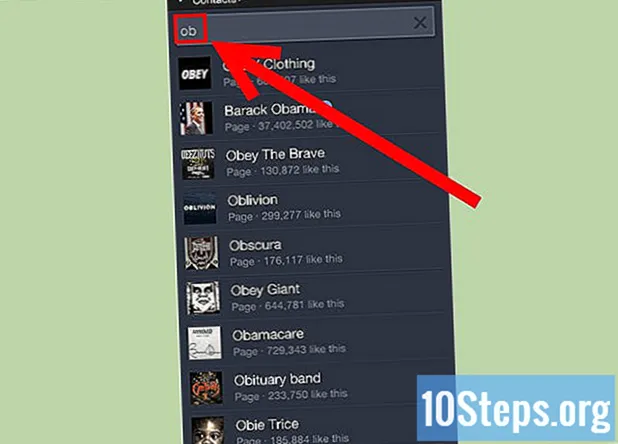Autor:
Frank Hunt
Dátum Stvorenia:
19 Pochod 2021
Dátum Aktualizácie:
17 Smieť 2024
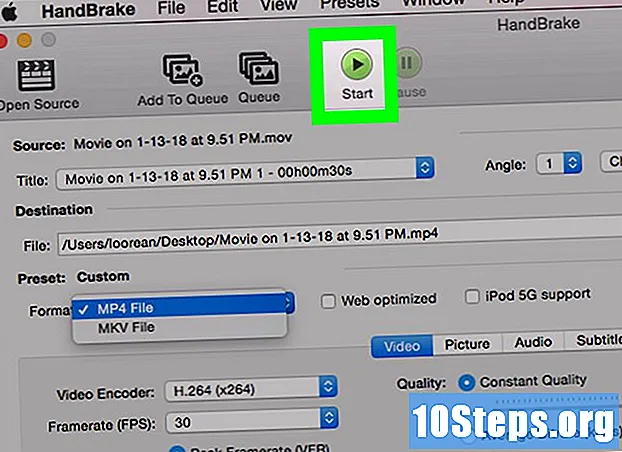
Obsah
V tomto článku sa naučíte, ako previesť súbor MOV na MP4. To možno dosiahnuť pomocou nástroja na konverziu online alebo pomocou bezplatného programu Handbrake. Obe možnosti sú k dispozícii pre systémy Windows a Mac.
kroky
Metóda 1 z 2: Používanie webovej stránky CloudConvert
Otvor Stránka CloudConvert v prehliadači.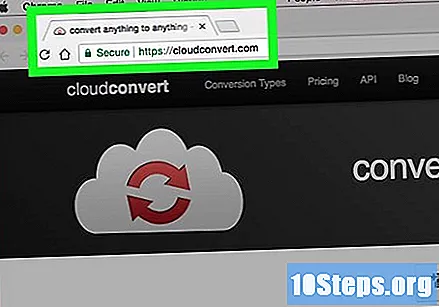
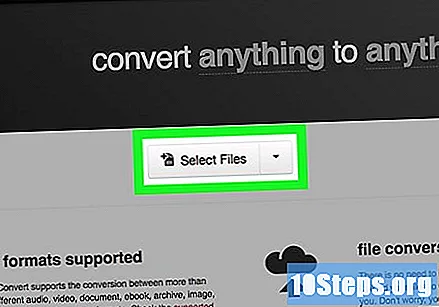
klikni Vyberte možnosť Súbory (Select Files), sivé tlačidlo v strede obrazovky.
Vyberte súbor MOV, ktorý chcete previesť na MP4.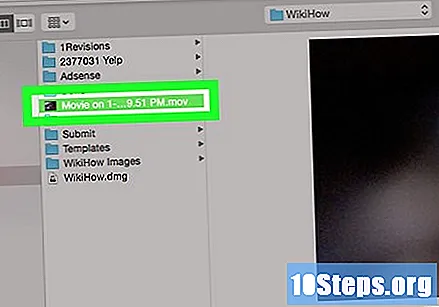
- Ak sa nachádza v inom priečinku, nie v tom, ktorý bol otvorený, prejdite do neho ľavým panelom.
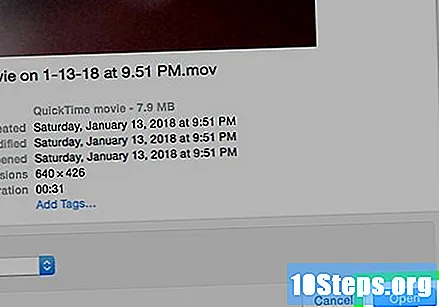
výber Otvorené (pravý dolný roh okna).
klikni mov ▼, ktorá by mala byť v hornej časti stránky, vpravo od názvu súboru. Zobrazí sa rozbaľovacia ponuka.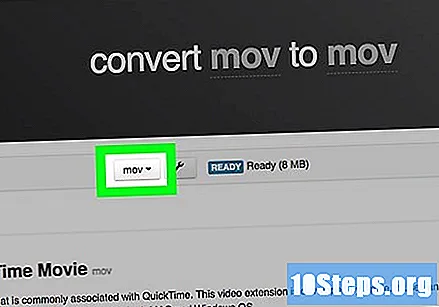
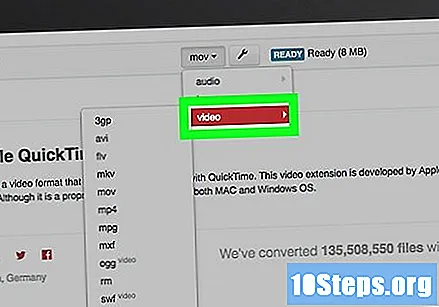
vybrať video. Vedľa nej sa zobrazí ďalšie kontextové menu.
klikni mp4, možnosť takmer na konci ponuky. Definujete, že prevod sa uskutoční do formátu MP4.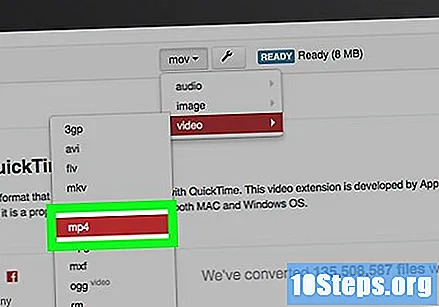
Vyhľadajte červené tlačidlo v pravom dolnom rohu stránky. Malo by mať napísané označenie Začať konverziu; Kliknite na tlačidlo.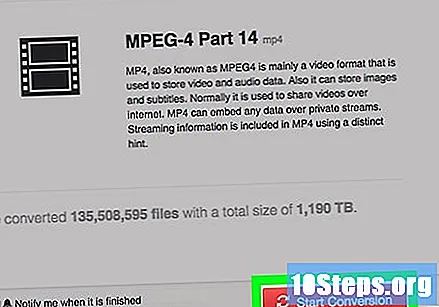
Počkajte na dokončenie konverzie. Môže to chvíľu trvať, pretože video musí byť najprv odovzdané na web CloudConvert pred vlastným začatím konverzie.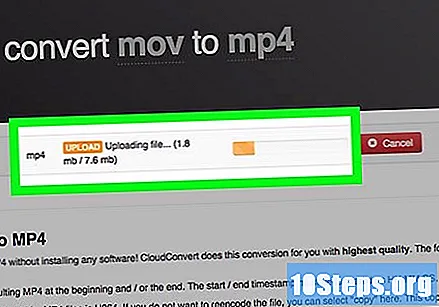
klikni Stiahnuť ▼, zelené tlačidlo na pravej strane stránky. Skonvertovaný súbor sa stiahne do počítača.
- V niektorých prehliadačoch budete musieť vybrať umiestnenie na stiahnutie a kliknúť na „Uložiť“.
Metóda 2 z 2: Používanie programu ručnej brzdy
Stiahnite a nainštalujte ručnú brzdu. V prehliadači zadajte stránku programu, kliknite na červené tlačidlo „Stiahnuť ručnú brzdu“ a postupujte podľa nasledujúcich krokov:
- windows: dvakrát kliknite na inštalačný súbor ručnej brzdy, vyberte „Áno“, „Ďalej“, „Súhlasím“ a „Inštalovať“.
- gumák: dvakrát kliknite na súbor DMG ručnej brzdy a v prípade potreby skontrolujte stiahnutie. Potom kliknite a presuňte ikonu programu do priečinka Aplikácie.
Otvorte ručnú brzdu. Jeho ikona je ananás vedľa pohárika nápoja.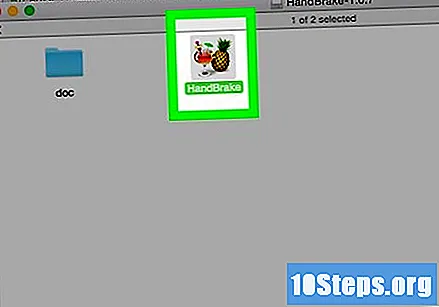
klikni filé (File), ikona priečinka na ľavej strane ručnej brzdy.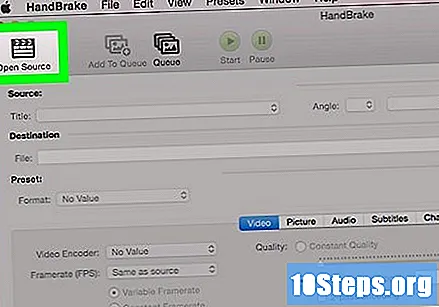
- Pri počítačoch Mac sa pri prvom spustení programu zobrazí výzva na otvorenie nového videosúboru. V opačnom prípade kliknite na možnosť „Open Source“ v ľavom hornom rohu.
Vyberte súbor MOV. Kliknite na ľavú stranu priečinka, kde sa nachádza MOV, a potom na samotný súbor, ktorý chcete vybrať.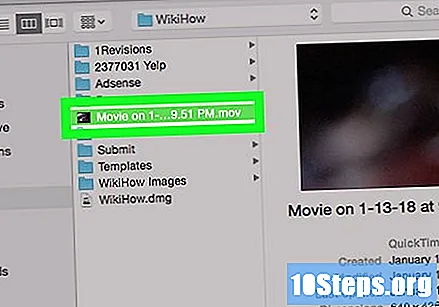
- V Prieskumníkovi systému Windows možno budete musieť navigovať ľavým panelom nahor alebo nadol, kým nenájdete správny priečinok.
klikni Otvorené, v pravom dolnom rohu okna ručnej brzdy.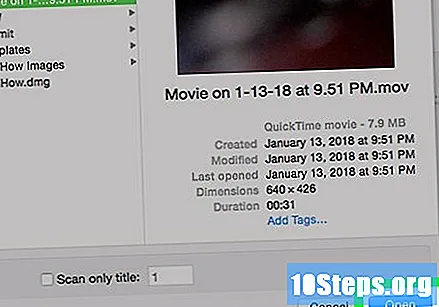
Vyberte miesto na uloženie konvertovaného videa. V časti „Cieľ“ kliknite na „Prehľadávať“ na pravej strane a potom na priečinok, do ktorého sa má MP4 uložiť; nezabudnite pomenovať. Kliknite na tlačidlo Uložiť.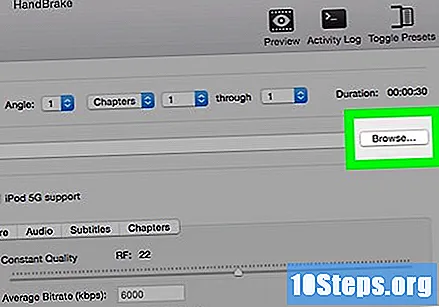
Kliknite na rozbaľovaciu ponuku Kontajner hneď pod položkou „Nastavenia výstupu“. Zobrazí sa ďalšie menu.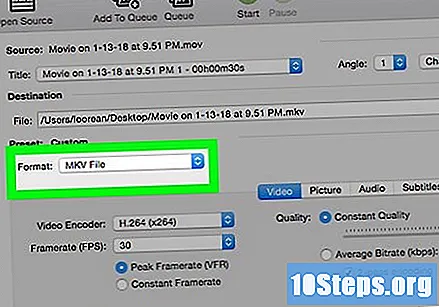
- Preskočte tento a ďalší krok, ak sa v tejto ponuke hovorí „MP4“.
výber MP4, v rozbaľovacej ponuke. Týmto nastavíte typ prevodu na MP4.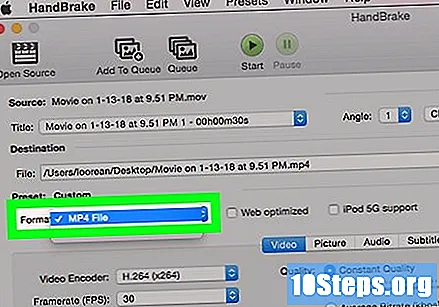
klikni Spustite kódovanie (Začať konverziu), zelená a čierna ikona v hornej časti okna ručnej brzdy. MOV sa skonvertuje na MP4 a uloží sa na definované miesto.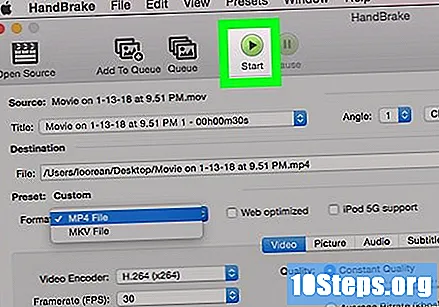
- Na počítačoch Mac stačí kliknúť na tlačidlo „Štart“.
varovanie
- Pri prevode formátu MOV na MP4 môže dôjsť k strate kvality.